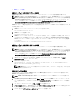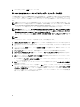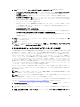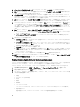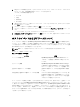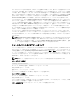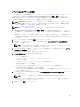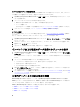Users Guide
4. ファームウェアの実行ウィザード リンクをクリックします。ようこそ ページが表示されます。
5. 次へ をクリックします。バンドルを選択することができる アップデートソースの選択 画面が表示され
ます。リポジトリの場所も同時に表示されます。
6. バンドルの選択 エリアに表示されたリストからホストを選択します。ファームウェアのアップデート
には少なくとも
1 つのバンドルを選択するようにしてください。各ホストのホスト名の隣にはドロップ
ダウンリストがあり、そこから必要なバンドルを選択できます。
7. 次へ をクリックします。コンポーネントの選択 画面が表示されます。この画面には、モデル名、ホスト
名、サービスタグ、コンポーネントなどの選択したホストのコンポーネントの詳細が表示されます。
8. リストから少なくとも 1 つのコンポーネントを選択し、次へ をクリックして続行します。フィルタ フィ
ールドを使用してコンポーネントの内容をフィルタ、またはコンポーネントデータグリッド内の行をド
ラッグ
&ドロップすることが可能です。ファームウェアのダウングレードを許可する チェックボック
スを選択する場合、既存のファームウェアバージョンを利用可能な以前のバージョンにロールバックし
ます。
9. 次へ をクリックすると、ファームウェアアップデートのスケジュール 画面が表示されます。
a. ファームウェアアップデートジョブ名を ファームウェアアップデートジョブ名 フィールドに入力し
ます。この値は必須です。
b. ファームウェアアップデートの説明 フィールドにファームウェアアップデートの説明を入力しま
す。この値はオプションです。
10. 次のオプションから選択します。
a. 今すぐアップデート。このラジオボタンを選択してファームウェアアップデートジョブを今すぐ実
行し、次へ をクリックします。
b. アップデートのスケジュール ボタン。ファームウェアアップデートジョブを後で実行するためにこ
のラジオボタンを選択し、次へ をクリックします。ファームウェアアップデートジョブは、現在の
時刻より 30 分後以降にスケジュールきます。
c. カレンダー ボックスで 月と日 を選択します。
d. 時刻 テキストボックスに、HH:MM 形式で時刻を入力し、次へ をクリックします。時刻は、クライア
ントが物理的に位置しているローカルタイムゾーンの時刻です。時刻に無効な値を入力すると、アッ
プデートがブロックされます。
11. ファームウェアアップデート詳細のすべてが記載された サマリ 画面が表示されます。
12. 終了 をクリックすると、正しく行われたファームウェアアップデートに対して ファームウェアアップデ
ートジョブが作成されました というメッセージが表示されます。
Viewing Firmware Update Status for Clusters and Datacenters
このページに表示する情報については、クラスタまたはホストでファームウェアのアップデートを実行する
かスケジュールしてください。このページには、関連するジョブ情報のみが表示されます。
このページでは、ファームウェアアップデートジョブを更新、パージ、または中止することができます。
1. OpenManage Integration で、監視 → ジョブキュー → ファームウェアアップデート と選択します。
2. 最近の情報を表示するには、更新 をクリックします。
3. データグリッドのステータスを確認します。このグリッドは、ファームウェアアップデートジョブに関
する次の情報を提供します。
• 状態
• スケジュールされた時刻
•
名前
•
説明
• vCenter
•
コレクションサイズ
コレクションサイズとは、このファームウェアインベントリジョブにおけるサーバーの台数です。
•
進捗状況サマリ
進捗状況サマリは、このファームウェアアップデートの進捗状況詳細をリストします。
56